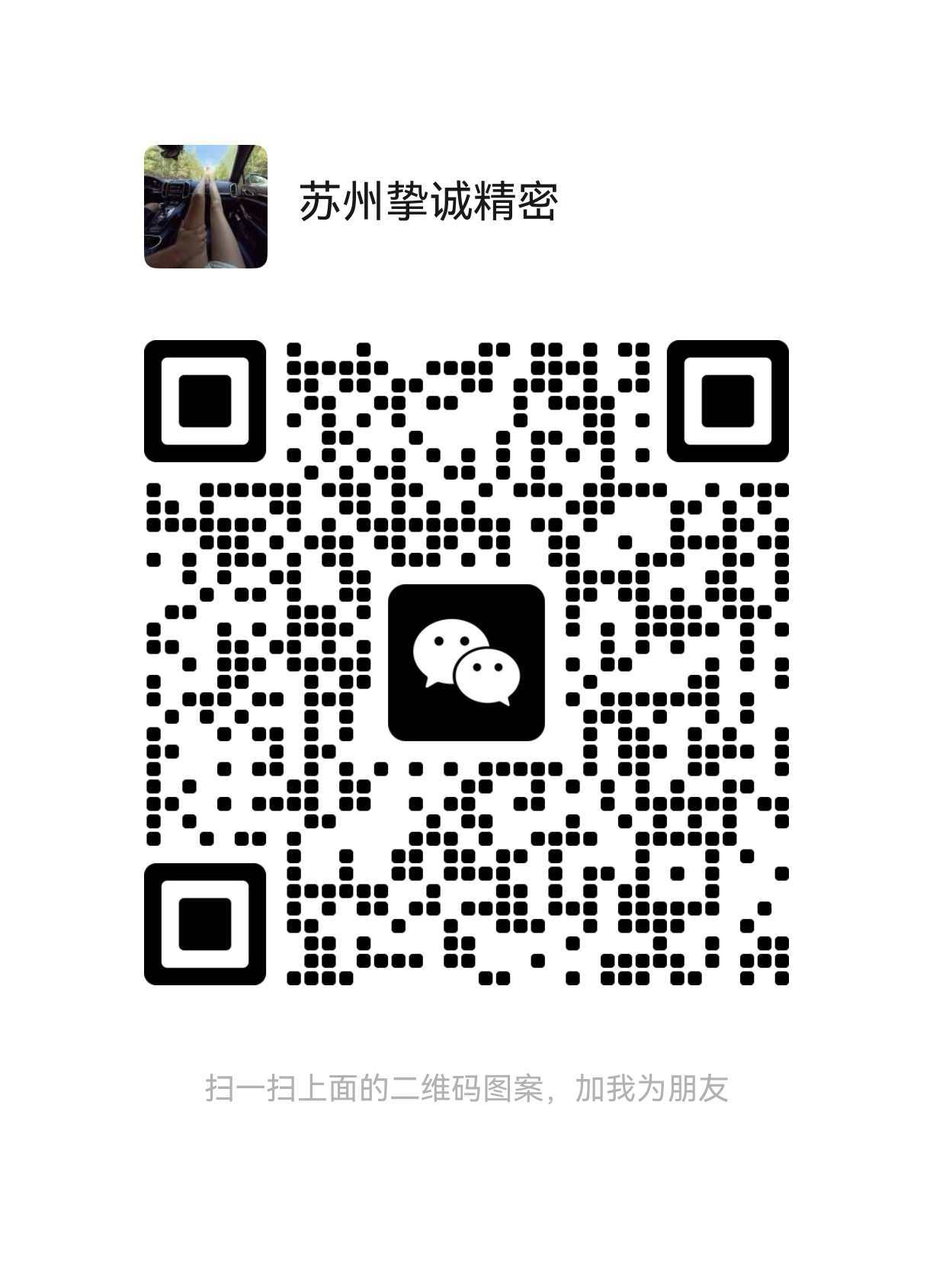DIY金属表面发蓝处理专业工艺与家庭实践的完美结合
微信号
wxid_9nbq66imej3y22
什么是金属发蓝处理?
发蓝处理是一种化学氧化工艺,通过在金属表面形成一层致密的氧化膜来实现。这层薄膜厚度通常在0.5-2微米之间,呈现出迷人的蓝色或蓝黑色光泽。在昆山挚诚精密的生产线上,我们经常使用这种工艺处理精密零件、刀具和仪器部件。

举个实际例子:我们曾为一家高端工具制造商提供过一批经发蓝处理的扳手。处理后不仅外观更显档次,而且防锈性能提升了3倍以上,客户反馈非常满意。
DIY发蓝处理的原理
专业级的发蓝处理通常采用碱性溶液(如氢氧化钠和亚硝酸钠混合液)在135-150℃下进行。反应过程中,铁与溶液中的氧化剂反应生成四氧化三铁(Fe3O4),这就是我们看到的那层蓝色保护膜。
技术要点提示:温度控制至关重要!在我们车间的生产实践中发现,温度低于130℃时成膜速度慢且不均匀;高于155℃则容易产生红色氧化铁杂质。
家庭可操作的发蓝方法
虽然工业级工艺要求严格,但爱好者也可以尝试简化版的DIY方法:
1. 冷发蓝法:使用市售的发蓝剂溶液(主要成分为硒酸盐),室温下浸泡5-10分钟即可。这种方法安全简便,适合小件物品如刀片、螺丝等。
2. 热油法:将清洁后的金属件加热至约300℃,然后浸入亚麻籽油中。这种方法形成的膜层较厚实但颜色偏黑。
举个DIY案例:有位客户用我们的指导方法成功为他收藏的老式怀表进行了发蓝处理——先彻底除油除锈,再用冷发蓝剂处理表壳部分零件,最后获得了均匀的深蓝色效果。
关键步骤与注意事项
无论采用哪种方法,前处理都至关重要:
1. 表面准备:必须彻底去除油脂和氧化物。在我们工厂里会使用超声波清洗加喷砂的组合工艺;家庭操作可以用丙酮擦拭加细砂纸打磨。
2. 活化处理:弱酸浸泡(如10%盐酸)30秒可以显著提高成膜质量——这是我们从大批量生产中的经验技巧。
3. 后处理:专业生产中会进行封闭处理(浸油或涂蜡),这对DIY同样重要!它能填补氧化膜的微孔结构提升防护性。
常见问题解决方案
Q: 为什么我的工件发蓝后颜色不均匀?
A: 这通常由三个原因导致:(1)前清洗不彻底;(2)温度波动大;(3)溶液浓度不均。建议每平方分米面积至少保证5分钟的处理时间。
Q: 如何判断发蓝质量?
A: 我们质检部门的标准是:(1)色泽均匀无花斑;(2)用5%硫酸铜点滴试验30秒不变色;(3)百格测试无脱落。家庭用户可以参考前两项标准。
昆山挚诚精密的专业视角
作为拥有15年精密加工经验的企业,我们在金属表面改性领域积累了丰富know-how:
- 材料适配性:不同钢材的发蓝效果差异明显。比如T10工具钢呈现深蓝色调而304不锈钢几乎不变色——这些数据来自我们上千次的实验记录。
- 复合工艺应用:对于一些高要求的军工零件我们会采用"磷化+发黑+封闭"的三重防护体系——这是我们为某航天项目开发的特种工艺方案之一。
- 环保创新:近年来我们研发了无亚硝酸盐的环保型配方将废水COD值降低了70%以上这体现了我们对可持续发展的承诺。
无论是工业生产还是个人爱好掌握正确的金属发蓝技术都能为您的作品增添专业质感希望这篇结合了工厂实践与DIY技巧的分享对您有所帮助!如果您有更专业的加工需求欢迎随时咨询我们的工程团队我们将用丰富的行业经验为您提供定制化解决方案。
TAG:DIY金属表面发蓝处理,金属表面发绿处理方法,金属发蓝处理过程,金属发蓝处理工艺视频,金属表面发蓝处理工艺,金属发蓝表面处理设备
微信号
wxid_9nbq66imej3y22
 上一篇
上一篇